win11怎么没有高性能怎么办?近日有网友反映,自己更新完windows11系统后电源就没有高性能设置了。大家无需担心,若是意外丢失了我们再重新创建一个即可。下面小编就给大家带来创建高性能电源设置的方法。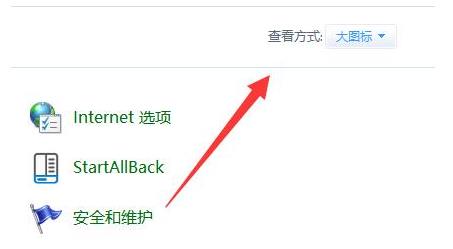 3、随后打开其中的“电源选项”。
3、随后打开其中的“电源选项”。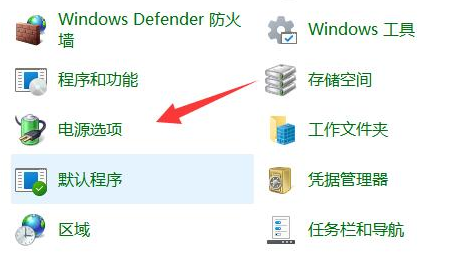 4、若其中没有高性能,则点击左边“创建电源计划”。
4、若其中没有高性能,则点击左边“创建电源计划”。 5、然后将计划名称命名为高性能并点击下一页。
5、然后将计划名称命名为高性能并点击下一页。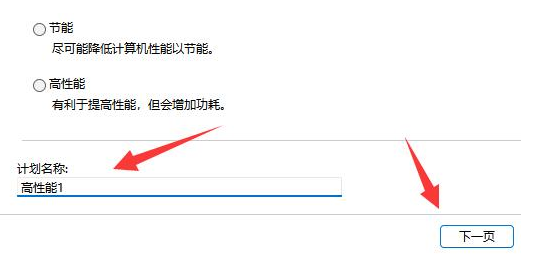 6、创建完成后,选中它,点击右侧的“更改计划设置”
6、创建完成后,选中它,点击右侧的“更改计划设置” 7、最后点击“更改高级电源设置”,在其中即可自由修改需要的高性能电源设置了。
7、最后点击“更改高级电源设置”,在其中即可自由修改需要的高性能电源设置了。
工具/原料:
系统版本:Windows11
品牌型号:华硕灵耀14
方法/步骤:
1、首先打开“控制面板”。 2、然后将右上角查看方式更改为“大图标”。
2、然后将右上角查看方式更改为“大图标”。
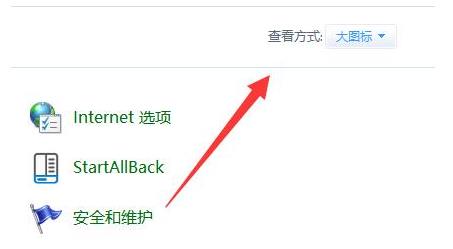 3、随后打开其中的“电源选项”。
3、随后打开其中的“电源选项”。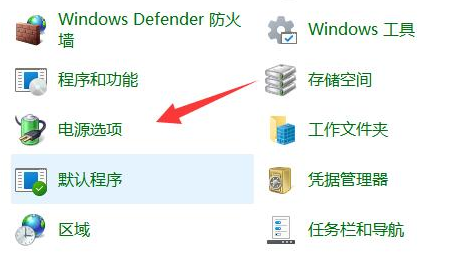 4、若其中没有高性能,则点击左边“创建电源计划”。
4、若其中没有高性能,则点击左边“创建电源计划”。 5、然后将计划名称命名为高性能并点击下一页。
5、然后将计划名称命名为高性能并点击下一页。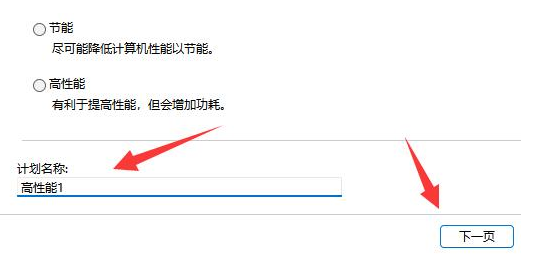 6、创建完成后,选中它,点击右侧的“更改计划设置”
6、创建完成后,选中它,点击右侧的“更改计划设置” 7、最后点击“更改高级电源设置”,在其中即可自由修改需要的高性能电源设置了。
7、最后点击“更改高级电源设置”,在其中即可自由修改需要的高性能电源设置了。
总结:以上就是创建高性能电源设置的操作方法,希望能够帮助到大家。














